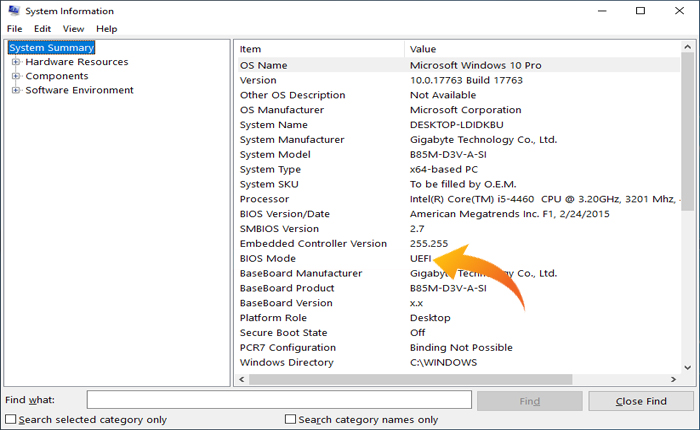
¿Se encuentra con el problema «No se muestra la configuración del firmware UEFI»? Si tu respuesta es SÍ, estás en el lugar correcto.
En la última computadora con Windows, hay un firmware llamado UEFI Firmware que brinda varias ventajas, como funciones de seguridad avanzadas, tiempos de arranque más rápidos y compatibilidad con discos duros más grandes.
Desafortunadamente, algunos usuarios de Windows 10 están experimentando problemas al intentar acceder a la configuración del firmware UEFI e informaron el problema «No se muestra la configuración del firmware UEFI».
Si enfrenta el mismo problema y busca una solución, no busque más, ya que lo cubrimos.
En esta guía, le proporcionaremos algunos métodos eficaces de solución de problemas para solucionar el problema «No se muestra la configuración del firmware UEFI».
Entonces, sin más preámbulos, comencemos:
Cómo solucionar el problema «La configuración del firmware UEFI no se muestra»
A continuación se muestran algunos métodos de solución de problemas que puede aplicar para solucionar el problema «No se muestra la configuración del firmware UEFI».
Verificar compatibilidad
Una de las principales razones por las que los usuarios no pueden ver la configuración del firmware UEFI es porque la placa base de su dispositivo no es compatible con UEFI.
Por lo tanto, puede comenzar a solucionar este problema verificando la compatibilidad del dispositivo.
Para comprobar esto, puede ejecutar la utilidad MSINFO para encontrar el modo BIOS.
Si no sabe cómo ejecutar la utilidad MSINFO, siga los siguientes pasos:
- Primero, presione el Windows + R llaves juntas para abrir el Correr inmediato.
- Debajo del cuadro de texto, escriba msinfo32 y golpear Ingresar.
- Esto abrirá el Información del sistema pantalla.
- Ahora, seleccione el Información del sistema.
- Luego seleccione Resumen del sistema.
- Desplácese hacia abajo para encontrar Modo BIOS.
- Si el modo BIOS muestra UEFI, entonces su computadora admite firmware UEFI. Si se muestra como Legacy, su computadora no es compatible con UEFI.
Deshabilitar el inicio rápido de Windows 10
Si tiene una función de inicio rápido habilitada en su sistema operativo Windows, omitirá el proceso del BIOS que evita que se muestre la configuración del firmware UEFI.
En ese caso, puede solucionar el problema desactivando la opción Inicio rápido en su dispositivo.
Para hacerlo, siga los siguientes pasos:
- Abre el Correr mensaje presionando el botón Windows + R llaves juntas.
- Tipo «powercfg.cpl”en el cuadro de texto y presioneIngresar.
- Esto abrirá el Opciones de poder menú.
- En la ventana Opciones de energía, haga clic enElige qué hacen los botones de encendido.
- Aquí, ve al Ajustes del sistemamenú y haga clic en elCambiar configuraciones que actualmente no están disponibles opción.
- Bajo laConfiguración de apagadodesmarque la casilla junto aActivar el inicio rápido (recomendado) opción.
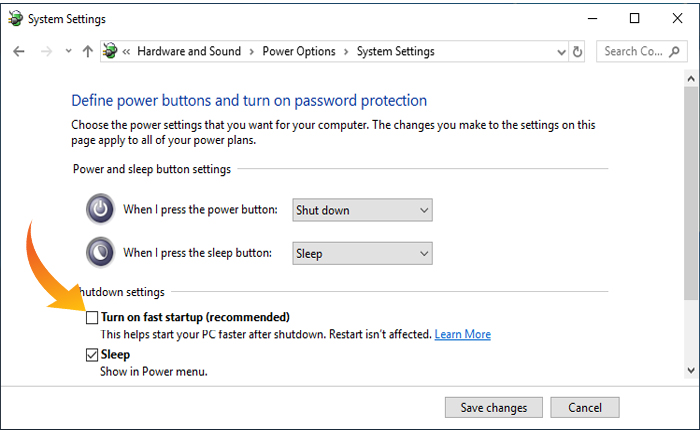
- Eso es todo, guarde los cambios y la función de inicio rápido se desactivará.
Limpiar el CMOS
Algunos usuarios han informado que pueden solucionar el problema «No se muestra la configuración del firmware UEFI» limpiando el CMOS.
Si deshabilitar el inicio rápido no soluciona el problema, debería considerar borrar el CMOS.
Si no sabes cómo hacerlo, sigue los pasos a continuación:
- Apague su computadora y retire todos los cables y otros dispositivos conectados a ella.
- Luego, desconecte el cable de alimentación y retire la cubierta de la computadora.
- En la placa base de la computadora, busque la batería CMOS.
- Utilice cualquier herramienta no conductora para quitar la batería CMOS.
- Una vez retirado, espere entre 1 y 5 minutos antes de volver a colocarlo.
- Ahora conecte el cable de alimentación y otros dispositivos a la computadora y enciéndala.
- Espere a que la computadora se inicie y verifique si el problema está solucionado.
Los métodos mencionados anteriormente solucionarán su problema. De lo contrario, puede visitar a los expertos y pedirles que solucionen este problema en su computadora.
Eso es todo, así es como puedes solucionar el problema «No se muestra la configuración del firmware UEFI».